ps软件中的图层都是会根据添加的图片自动变换颜色的,那么用户想要通过图层颜色叠加的方法修改图片颜色效果的话。小编下面文章中就为大家带来了详细的教程指导,一起来看看吧
ps软件中的图层都是会根据添加的图片自动变换颜色的,那么用户想要通过图层颜色叠加的方法修改图片颜色效果的话。小编下面文章中就为大家带来了详细的教程指导,一起来看看吧。
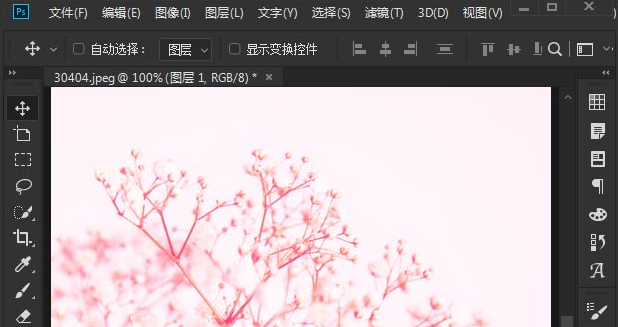
ps制作颜色叠加图层方法介绍
1.导入图片素材后,按下键盘的Ctrl+J键复制一份背景图层
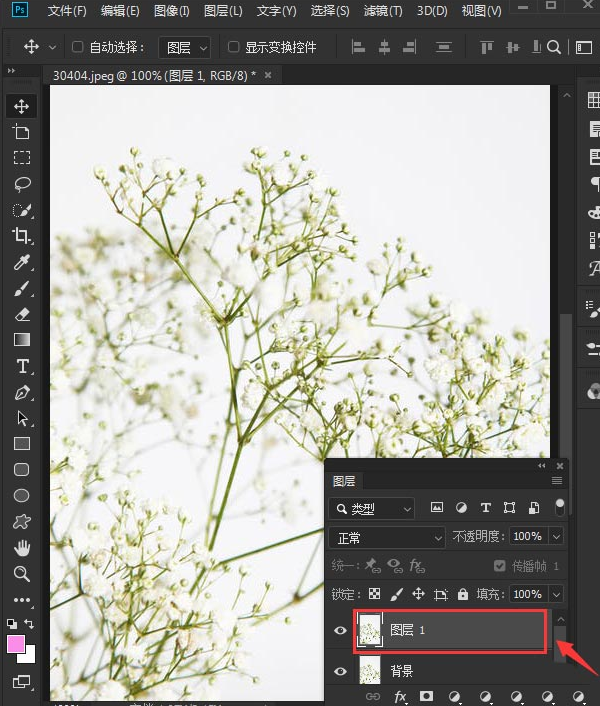
2.随后鼠标点击选中复制的图层,打开fx选项中的颜色叠加菜单
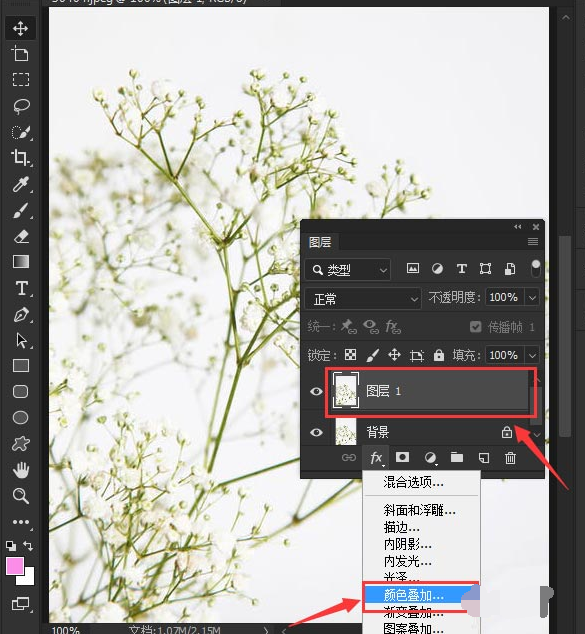
3.如下图所示将叠加颜色改为红色【#ff0078】,并将混合模式修改成滤色,保存设置即可
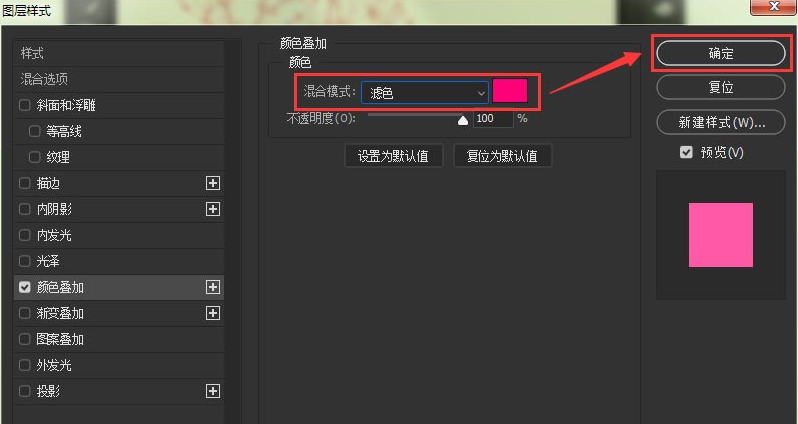
以上就是所有的操作步骤流程了,不知道大家在看完后是否都学会了呢?
